本記事では、文字入力を補助してくれるChromeの拡張機能「Google 入力ツール」について紹介していきます。
皆さんは、読めない漢字をPCに入力しないといけないときどうやっていますか?
本や紙の資料をもとに書類を作成するときや、メールなどで人名を入力しないといけないとき読めない漢字に出会うことがあると思います。読みがわからないとキーボード入力ができず手書き入力か、画像からの文字認識を利用するしかありません。
大抵の人はWindowsに搭載されているIMEパッドを利用しているのではないでしょうか。IMEパッドを利用する場合、画面右下のから起動するのは少し面倒ですよね。Windowsの画面右下は色々なアイコンが集合していてクリックミスも発生してしまいます。
拡張機能「Google 入力ツール」を利用することでそんな悩みを解消できます。
拡張機能「Google 入力ツール」とは
拡張機能「Google 入力ツール」はChrome上で様々な言語を好きな入力方法で入力できるようになるツールです。
拡張機能「Google 入力ツール」の導入方法
以下のリンクから拡張機能「Google 入力ツール」をChromeに追加できます。
Chromeに追加するとウィンドウの右上にGoogle 入力ツールのアイコンが表示されます。
アイコンが見当たらない場合は、Googleアカウントアイコン左にある「ジグソーパズルのピースのようなマーク」に拡張機能がまとめられているのでその中から起動してください。
拡張機能「Google 入力ツール」を使ってできること
Google 入力ツールでは、「拡張機能のオプション」画面で設定した入力ツールを拡張機能アイコンから呼び出して使えます。
使いたい入力ツールを選択し、選択したツールに追加することで使えるようになります。
ここでは日本語の手書き入力機能について紹介します。
この入力ツールを追加すると下の画像のような項目が追加されます。
この項目をクリックすると手書き入力パッドが表示され、手書き入力ができるようになります。
ひらがなや漢字はもちろん、「?」や「☆」など記号の入力にも対応しています。
GmailなどChrome上で動作するサービスであれば大体利用することができます。ただ、Chromeの「新しいタブ」では動作しなかったので、この拡張機能を利用する場合は、ホームを「https://www.google.com/」に変更しておくなど検索エンジンをすぐに開けるようにした方が良いですね。
この他にも様々な言語を手書きやキーボードで入力機能できるようになる機能があります。
まとめ
今回は、文字入力を補助してくれるChromeの拡張機能「Google 入力ツール」について紹介しました。
Google 入力ツールを利用すると拡張機能アイコンから簡単に手書き入力パッドを呼び出せます。キーボード入力できない場合に手書き入力へスムーズに移行できるので、作業中のストレスを軽減できます。また、Windowsで言語パックをインストールしていなくても簡単に様々な言語を入力できるので、外国の方とコミュニケーションをとるときにも便利なツールですね。
色々と使いどころのある便利なツールなのでぜひ使ってみてください。
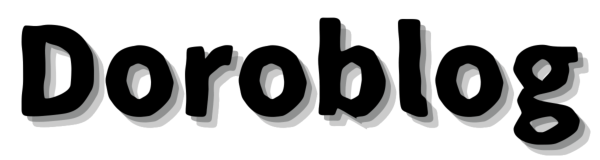

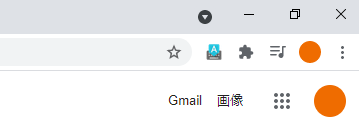
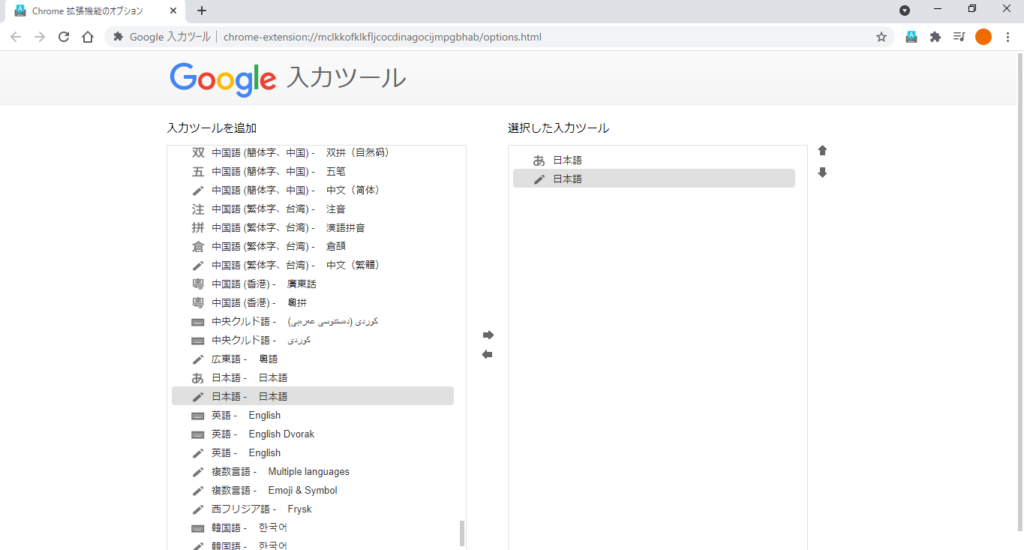
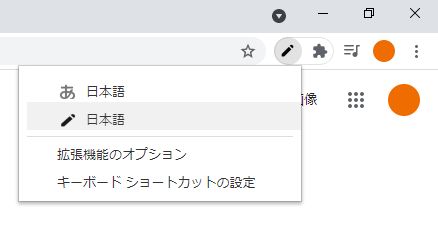
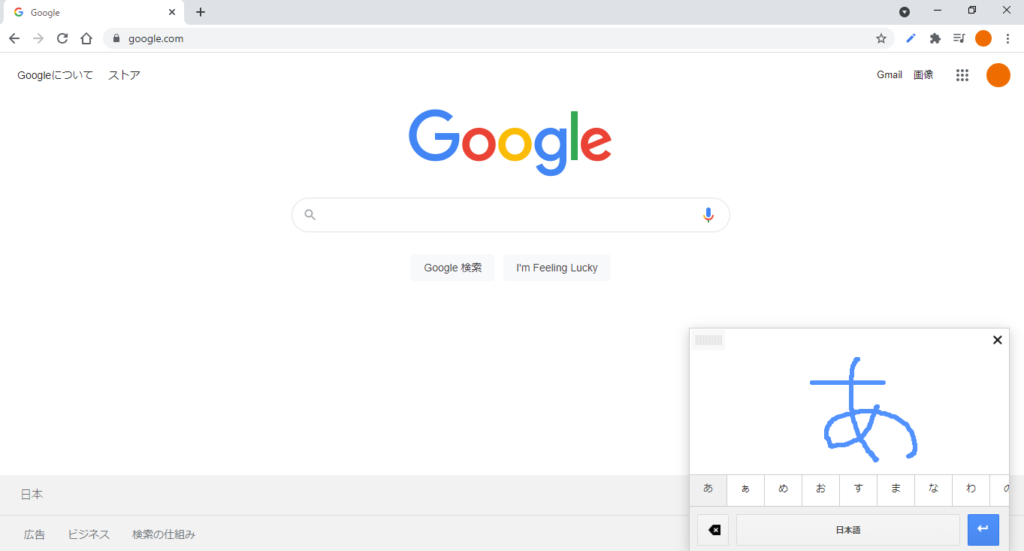


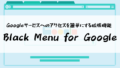
コメント